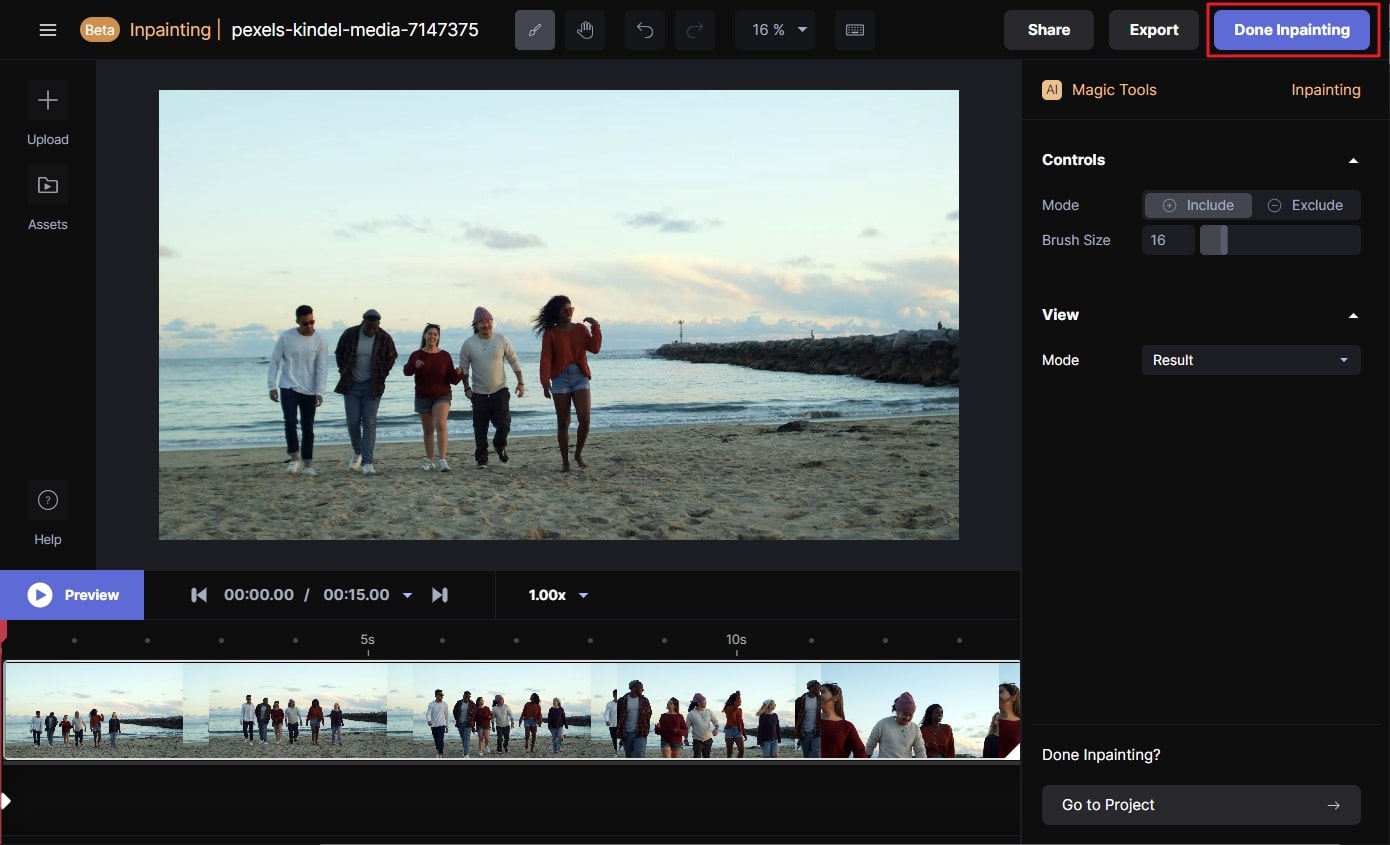Os vídeos são um meio comum para preservar e compartilhar memórias especiais com amigos e familiares. No entanto, ocasionalmente, um elemento indesejado pode prejudicar a qualidade do vídeo, tornando-o inadequado para compartilhar. Saber como utilizar uma ferramenta para remover pessoas de um vídeo é uma verdadeira vantagem em situações como essa.
Contudo, não se preocupe caso não esteja familiarizado com uma ferramenta que possa auxiliar com esse desafio. Neste artigo, apresentaremos as principais opções para remover uma pessoa de um vídeo de forma simples e descomplicada. Após este debate, você estará apto a tornar seus vídeos mais propensos a serem compartilhados, removendo indivíduos indesejados.
Neste artigo
Parte 1: Excluindo pessoas de vídeos usando o AniEraser em três plataformas.
Conforme o próprio nome sugere, o AniEraser é uma ferramenta projetada para facilitar a remoção de qualquer pessoa de qualquer vídeo. Seus algoritmos de inteligência artificial permitem que você remova apenas a área ou a pessoa desejada, sem afetar outras partes do vídeo. De computadores desktop a dispositivos móveis, você pode utilizar essa ferramenta sem qualquer limitação. Ele possui todas as métricas inovadoras que podem fornecer respostas a perguntas, como, por exemplo, como remover uma pessoa de um vídeo.
Se você quer eliminar texto, objetos ou pessoas transitando, esta ferramenta pode auxiliá-lo em todas essas tarefas. Além disso, é uma ferramenta de fácil utilização que permite remover mais de uma pessoa ou objeto indesejado. Além disso, a interface desta ferramenta foi atualizada, juntamente com suas funcionalidades, tornando-a uma escolha ideal para a remoção de pessoas de vídeos.
Eliminar pessoas indesejadas de vídeos em sistemas Windows e macOS.
Se você utiliza um Mac ou Windows e deseja remover pessoas indesejadas de vídeos, as seguintes etapas listadas aqui irão auxiliá-lo:
Passo 1 Acesse o AniEraser e faça upload do vídeo
Para começar:
Faça o download do AniEraser em seus dispositivos Mac e Windows e inicie o programa.
Dentro da interface principal desta ferramenta de remoção de objetos, clique na opção "Video Object Remover".
Escolha o vídeo do qual você deseja remover as pessoas.
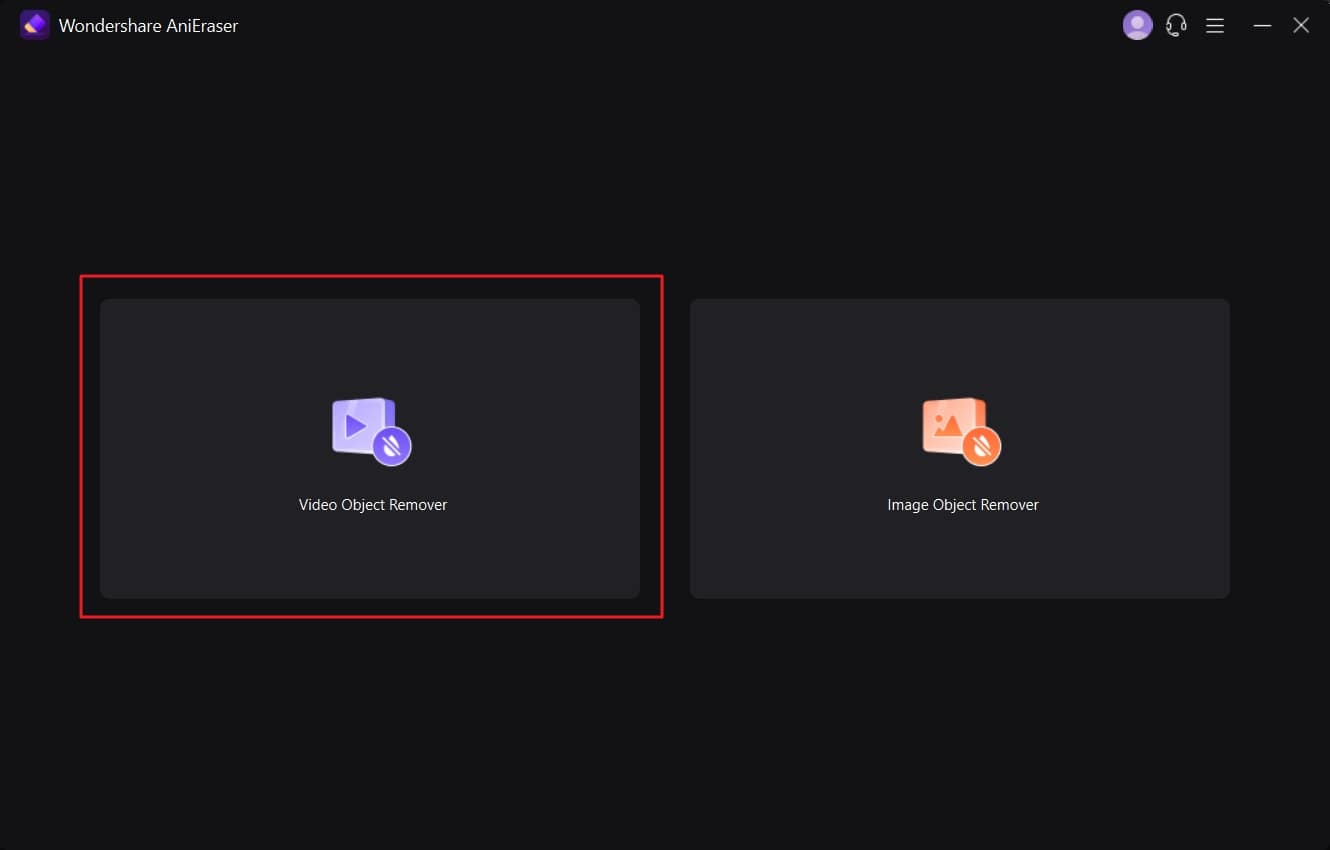
Passo 2 Escolha as pessoas que deseja eliminar.
Após importar o vídeo, clique no ícone "Selecionar Área" e arraste o cursor sobre a pessoa que deseja eliminar. Lembre-se de que também é possível selecionar mais de uma pessoa simultaneamente. Agora, ative a opção "Preview" (Visualização) para revisar os resultados antes de exportar os vídeos.
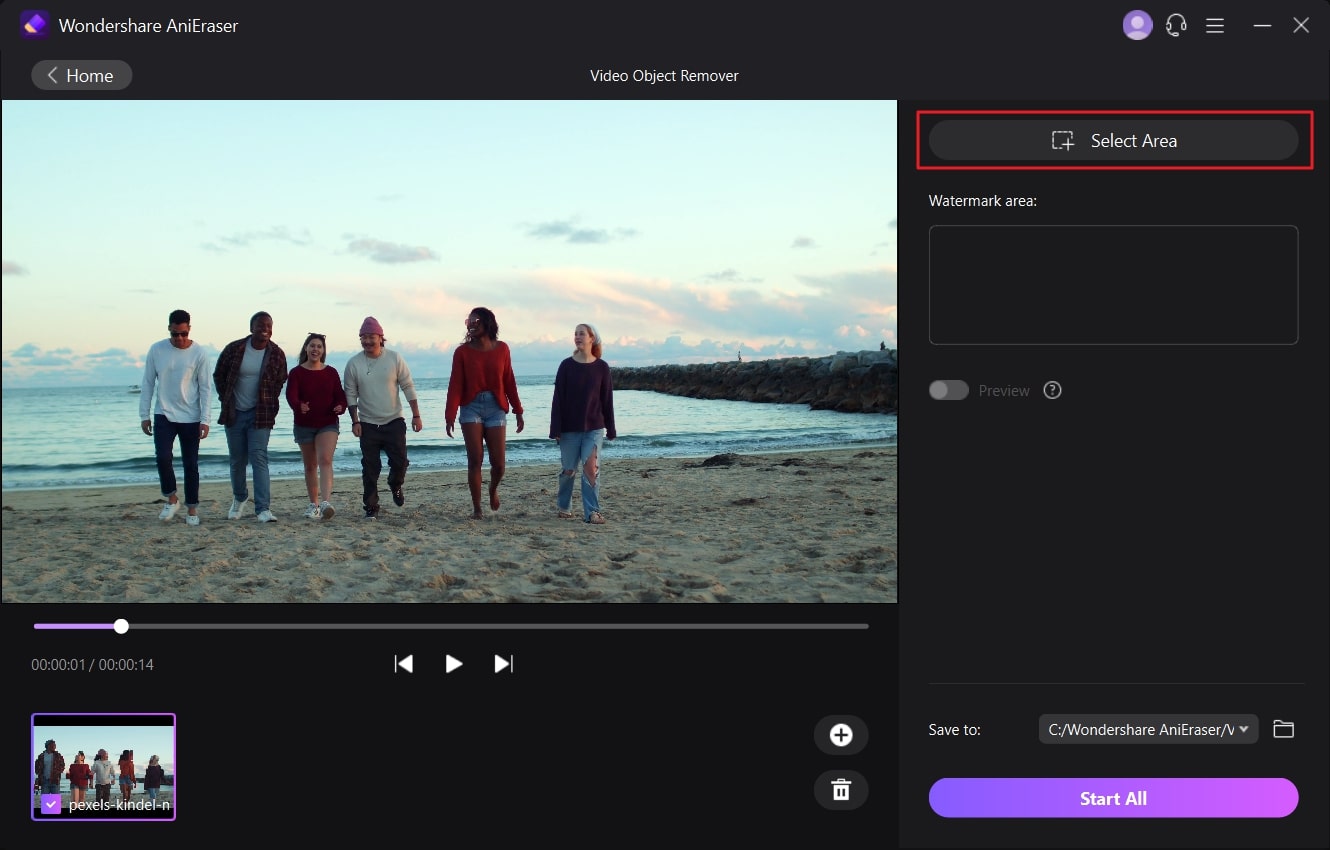
Passo 3 Salve o vídeo no seu dispositivo.
Em seguida, clique no menu suspenso próximo ao ícone "Pasta" e escolha a pasta onde deseja salvar o vídeo. Após isso, clique em "Start All" (Iniciar tudo), e o vídeo sem a pessoa indesejada será salvo em seu dispositivo.
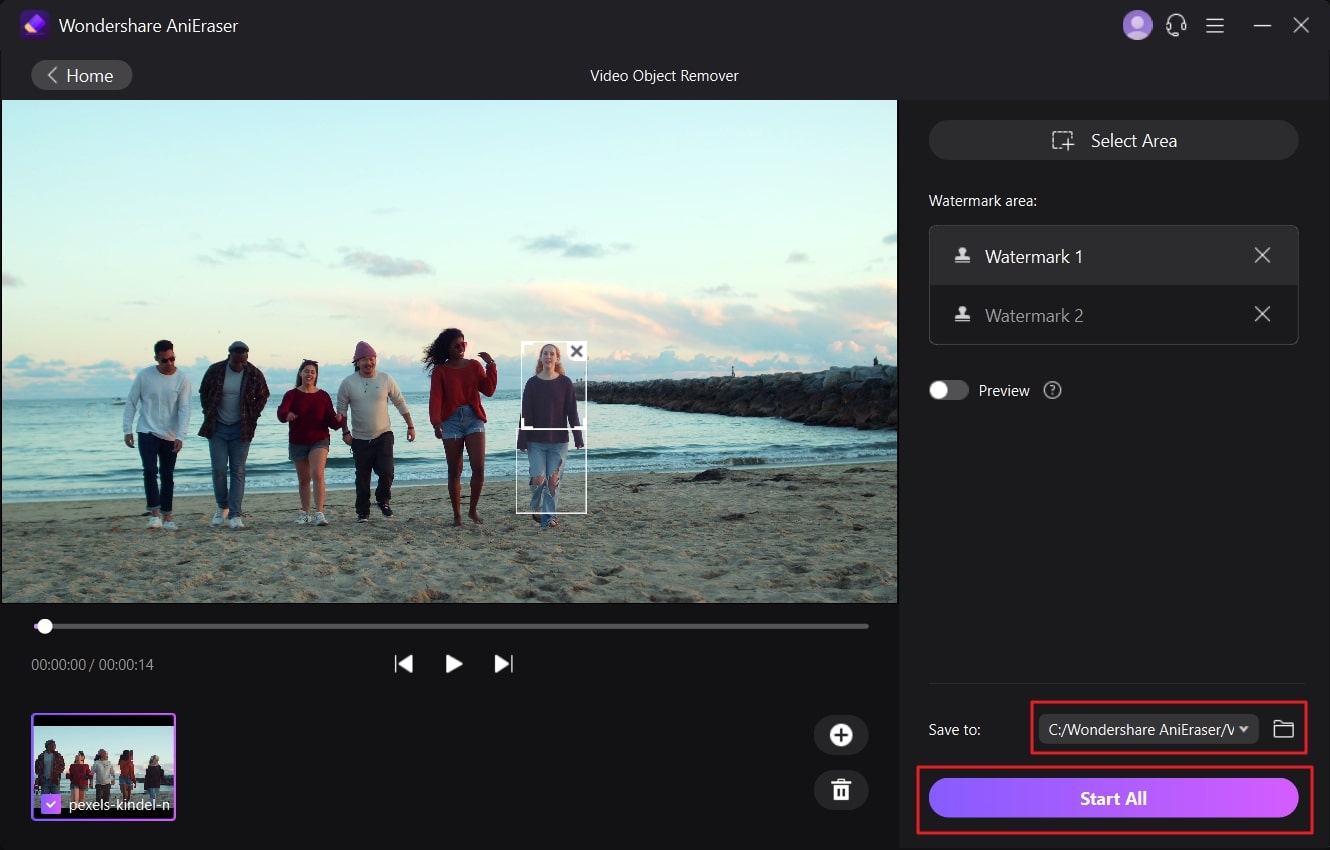
Como remover pessoas indesejadas de vídeos no iPhone e no iPad
A explicação sobre como remover pessoas de um vídeo com o AniEraser no iPhone e iPad é bastante direta. Você pode realizar essa tarefa de forma profissional seguindo os passos a seguir:
Passo 1 Inicie o AniEraser e selecione o vídeo
Primeiramente, faça o download do AniEraser na App Store do seu iPhone ou iPad e abra o aplicativo. Na tela principal desta ferramenta, escolha a opção "Video Object Remover" e localize o vídeo que deseja editar.
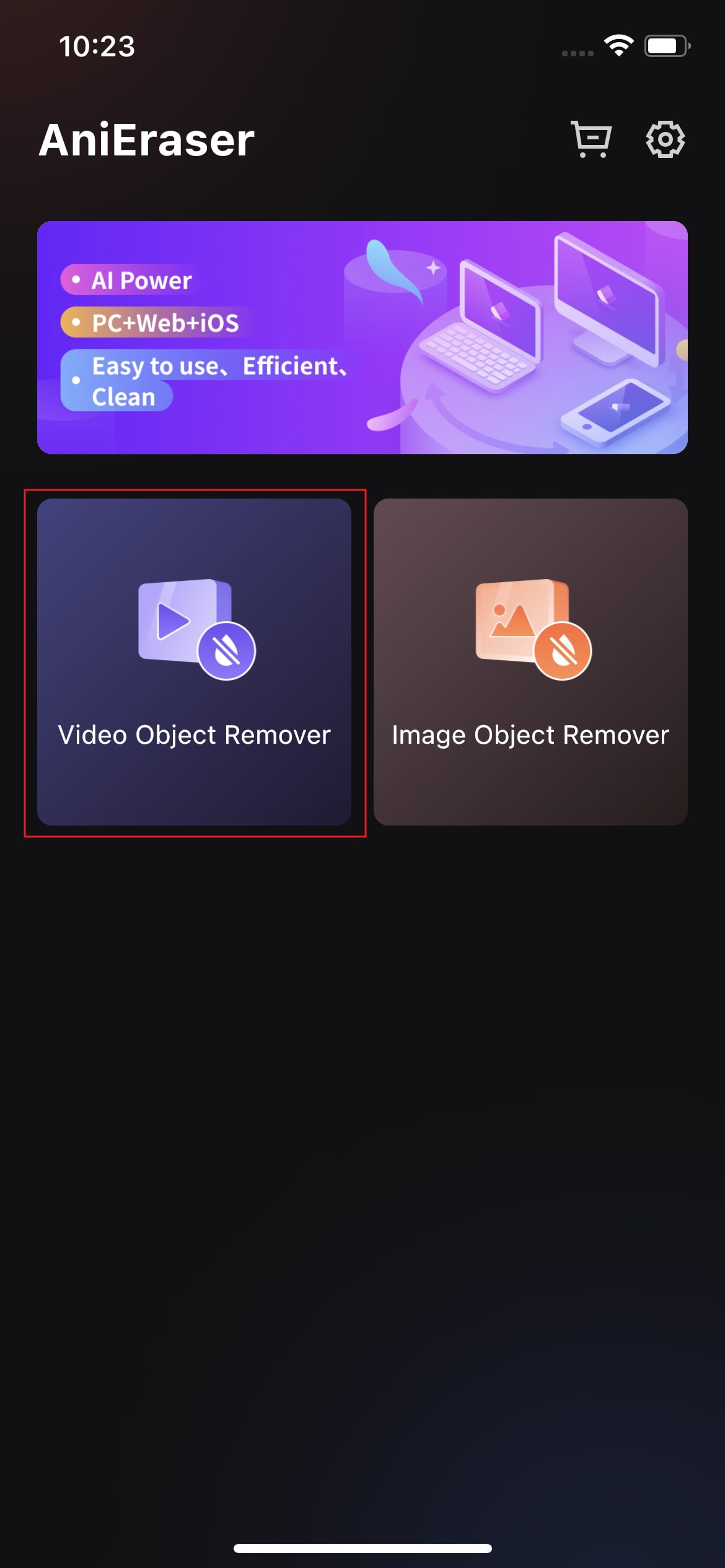
Passo 2 Elimine as pessoas indesejadas do vídeo.
Depois, arraste um quadrado sobre a área da pessoa que deseja eliminar e ajuste seu tamanho conforme necessário. Após realizar essa etapa, toque no botão "Next" (Próximo) no canto superior direito da interface do AniEraser.
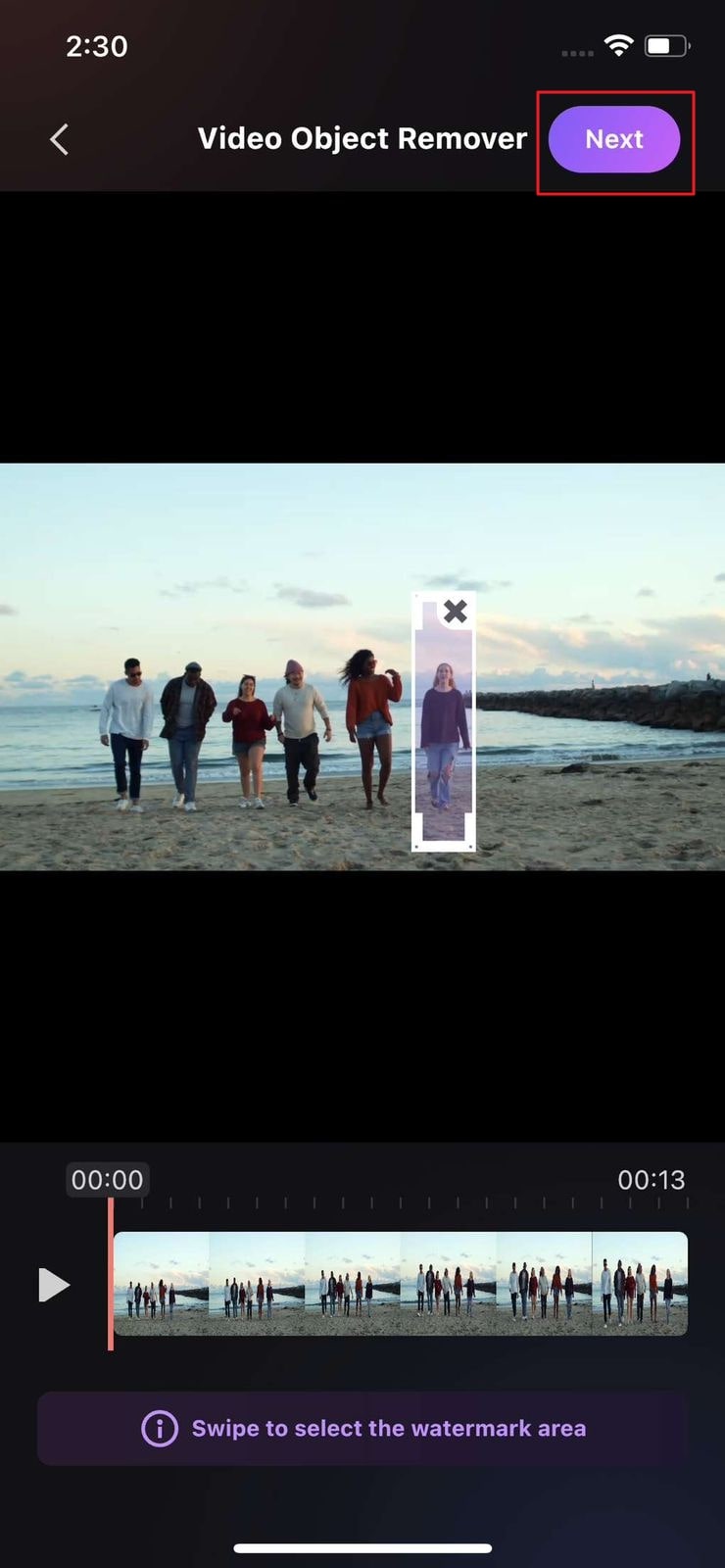
Passo 3 Salvar o vídeo no rolo da câmera
Após selecionar "Next" (Avançar), aguarde alguns segundos e, quando a pessoa for removida, toque em "Save Video to Camera Roll" (Salvar vídeo no rolo da câmera). Após isso, você pode usar o vídeo sem a pessoa indesejada da maneira que preferir.
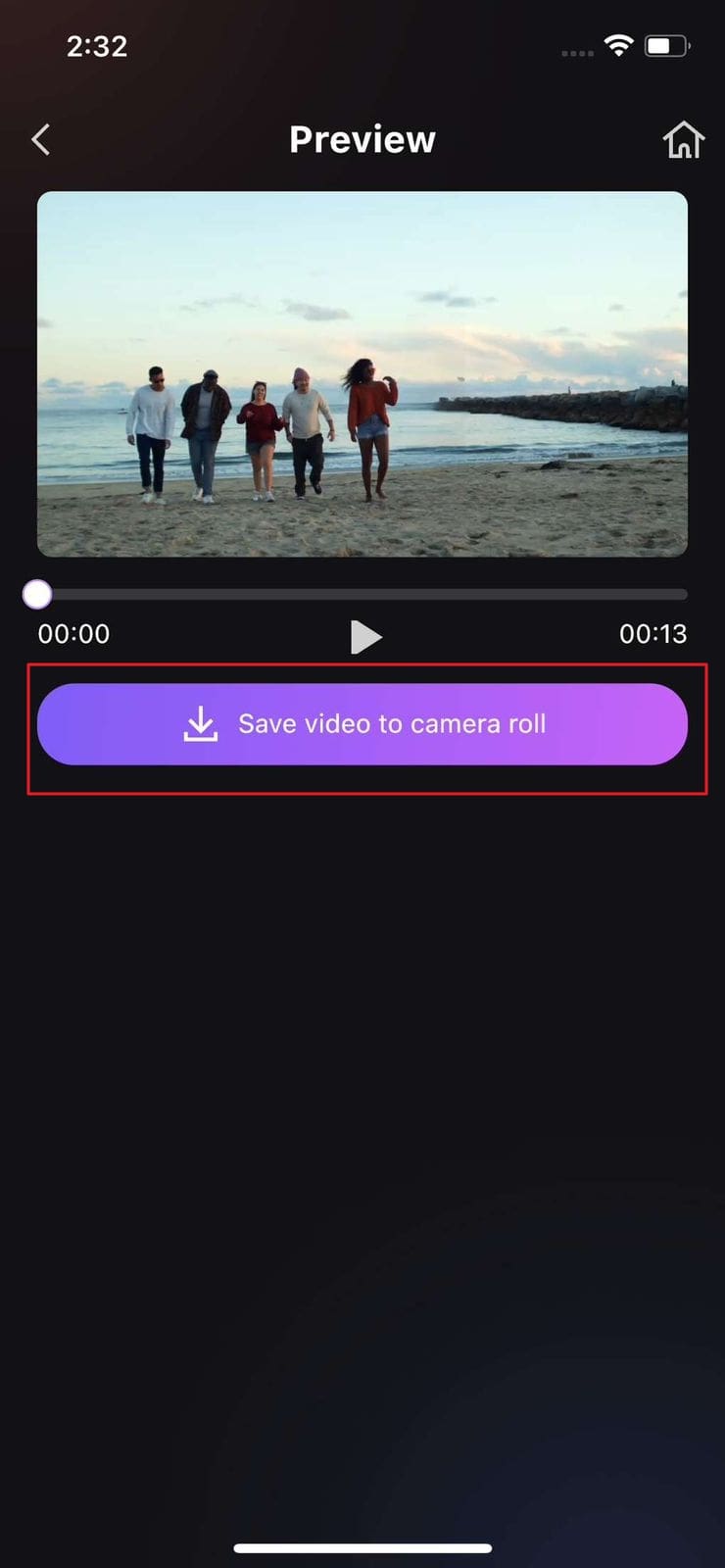
Passos para eliminar pessoas indesejadas de vídeos em navegadores da web.
Se preferir não ocupar o espaço do seu dispositivo ao baixar esta ferramenta, não há problema. O AniEraser também oferece aos seus usuários a opção de remover pessoas indesejadas de vídeos utilizando sua versão online. Siga as etapas indicadas aqui para concluir essa tarefa:
Passo 1 Abra o AniEraser em seu navegador
Inicie o navegador e acesse a versão online do AniEraser. Na nova tela, clique no botão "Upload" e selecione o vídeo do qual deseja remover as pessoas, clicando duas vezes nele.
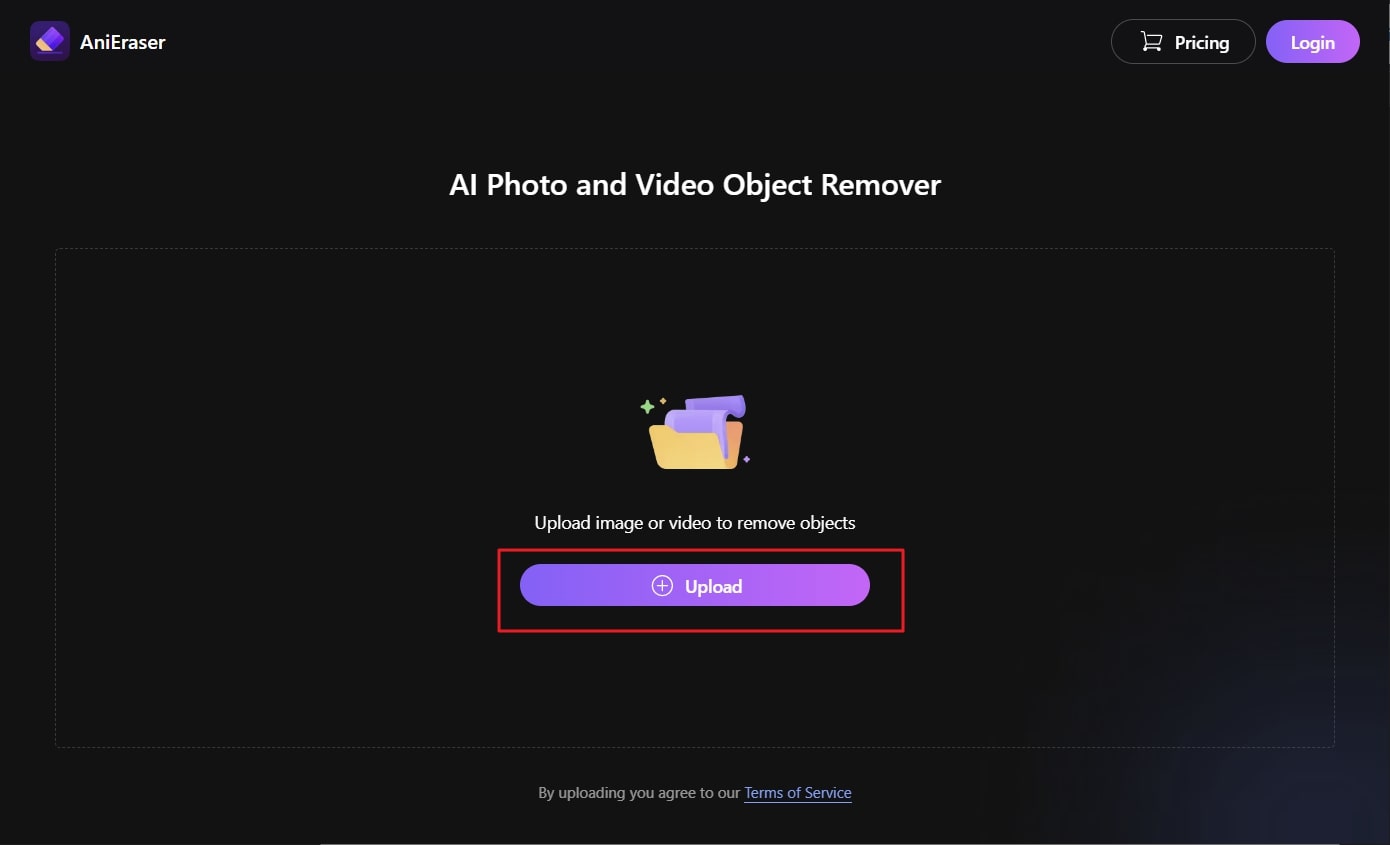
Passo 2 Elimine as pessoas indesejadas dos vídeos online.
Após importar o vídeo, você terá duas opções para a remoção de objetos: "Modelo padrão" e "Modelo AI". Com o modelo Standard, você pode definir um limite de tempo para a remoção de objetos, enquanto o AI Mode removerá objetos ao longo de todo o vídeo.
Clique em "Add Area" e escolha uma das opções mencionadas anteriormente. Escolha a pessoa que deseja eliminar e clique em "Remove Objects Now" (Remover objetos agora).
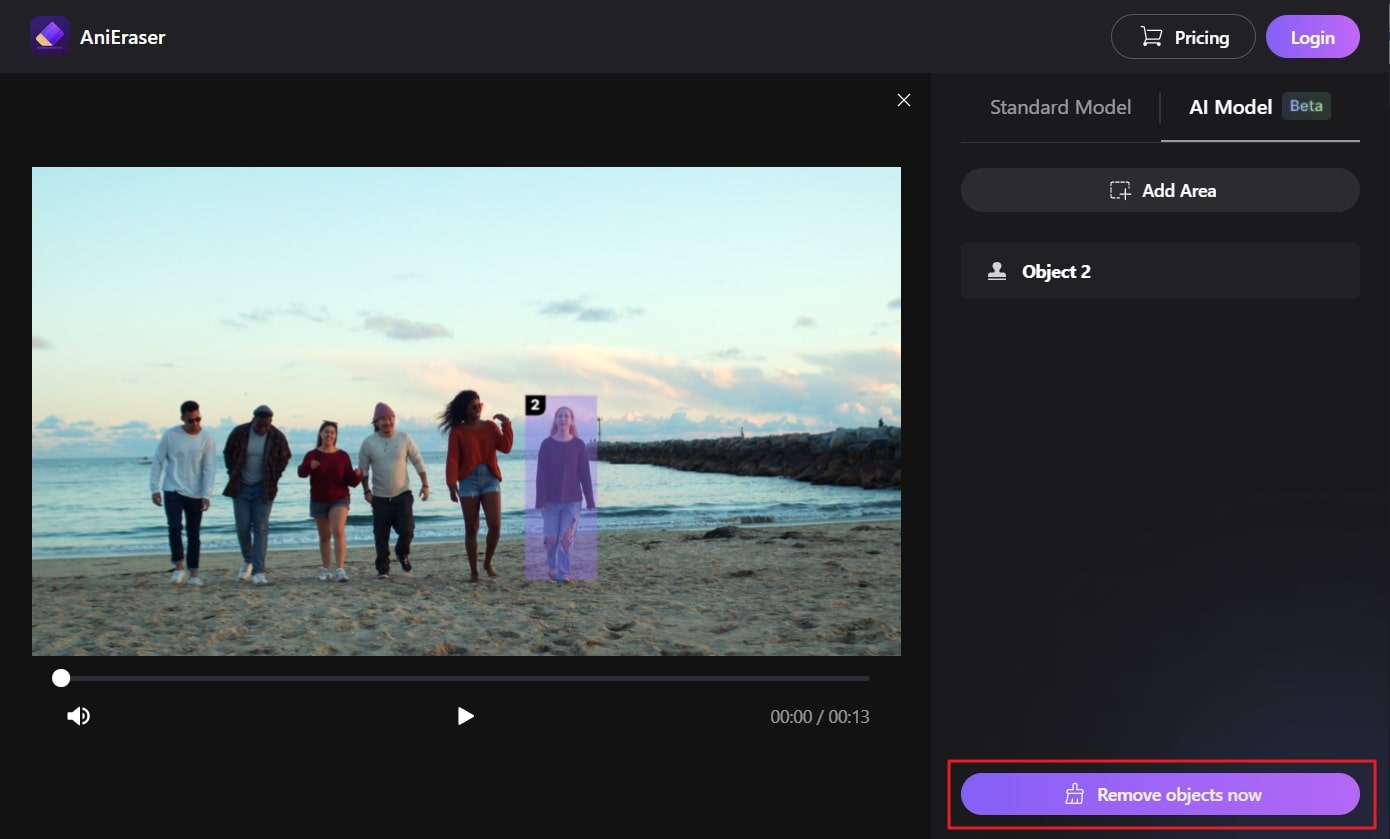
Passo 3 Exporte o vídeo sem os objetos indesejados para o seu dispositivo.
Aguarde alguns segundos até que o processo seja concluído. Agora, clique no botão "Download" para exportar o vídeo sem nenhuma pessoa indesejada para o seu dispositivo.
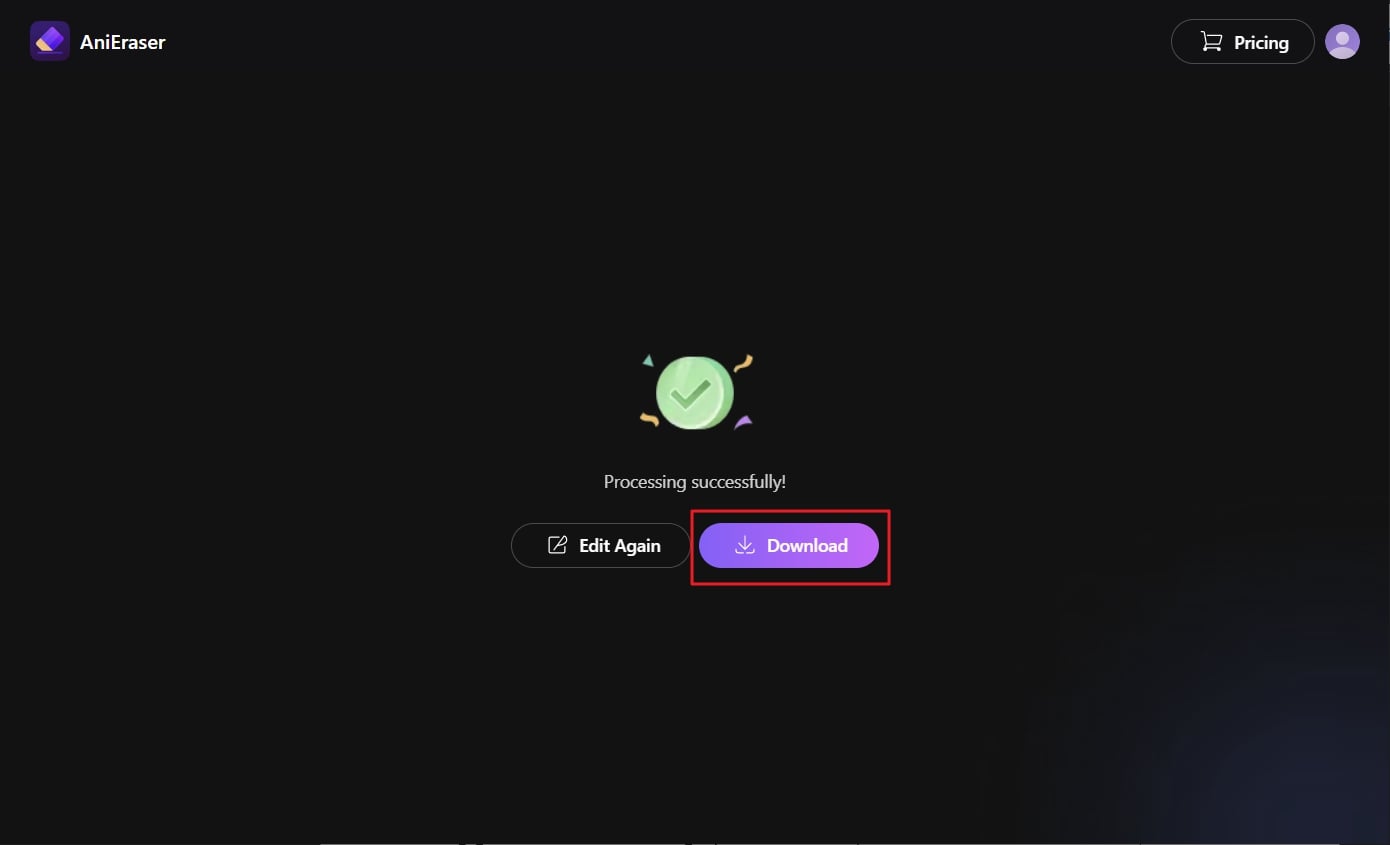
Parte 2: Outras abordagens para a remoção de pessoas indesejadas de vídeos.
Não há dúvida de que o AniEraser é uma das ferramentas de remoção de objetos mais apropriadas e confiáveis disponíveis na web. No entanto, essa não é a única ferramenta capaz de auxiliar na remoção de uma pessoa indesejada de um vídeo. Há outros removedores de objetos impressionantes, como o Premiere Pro e o Runway, que também podem ser úteis para eliminar pessoas e objetos indesejados de vídeos.
1. Premiere Pro
Essa ferramenta é muito valiosa para aprimorar a qualidade e a compartilhabilidade dos vídeos. Ele não apenas auxilia na eliminação de objetos indesejados dos vídeos, mas também oferece recursos de edição para torná-los mais atrativos. Aprimorar a taxa de engajamento e personalizar legendas são características exclusivas oferecidas por essa ferramenta. Essa ferramenta com uma estabilização notável é bastante ágil, permitindo uma ampla variedade de modificações de vídeo.
Adicionalmente, essa ferramenta também se especializa em cortar, aparar e personalizar a velocidade dos vídeos. Com essa ferramenta excepcional, você também pode converter vídeos em GIFs. Os modelos de animação do Premiere Pro têm o poder de adicionar um elemento surpreendente a qualquer vídeo. Ele também possibilita o compartilhamento dos vídeos editados em plataformas de mídia social, como Facebook e YouTube.
Como remover pessoas indesejadas de vídeos usando o Premiere Pro
Seguindo os passos cuidadosos, é possível remover profissionalmente pessoas indesejadas de um vídeo usando o Premiere Pro.
Passo 1
Para começar, encontre o Premiere Pro em seu dispositivo e inicie o programa. Agora, importe seu vídeo e clique em "Timeline" (Linha do tempo) para gerenciar a duração da filmagem.
Passo 2
Dirija-se à seção "Effects" (Efeitos) e escolha uma forma de sua preferência, como uma elipse ou um retângulo. Você também pode ajustar a opacidade. Além disso, se desejar criar uma forma personalizada, clique em "Pen Tool" (Ferramenta Caneta).
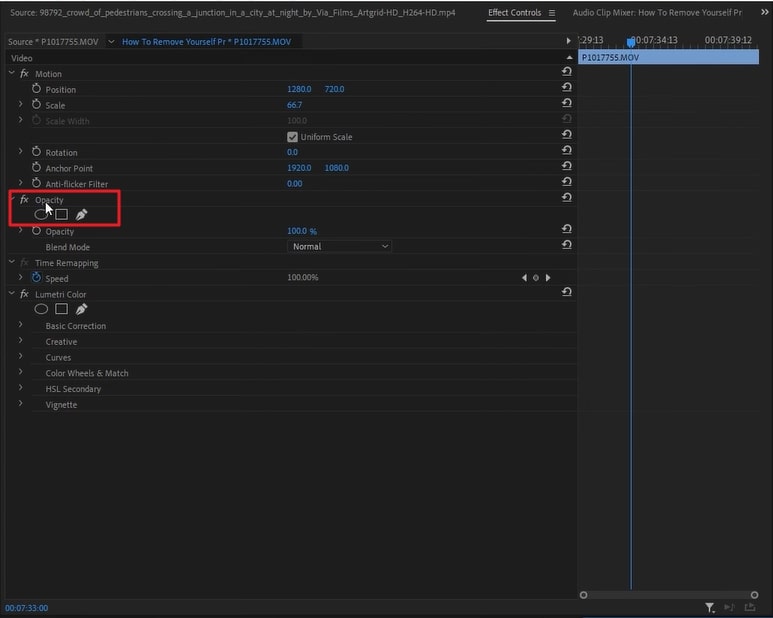
Passo 3
Após criar a forma ao redor da pessoa indesejada, vá para a seção "Mask" (Máscara) e clique no "Stopwatch" (Cronômetro) ao lado de "Mask Path" (Caminho da máscara). Agora, ajuste o tempo para remover o objeto ou a pessoa no vídeo e habilite a opção "Inverted" (Invertido) em Mask Expansion (Expansão de máscara). Em seguida, crie uma camada duplicada e remova a máscara da camada original.
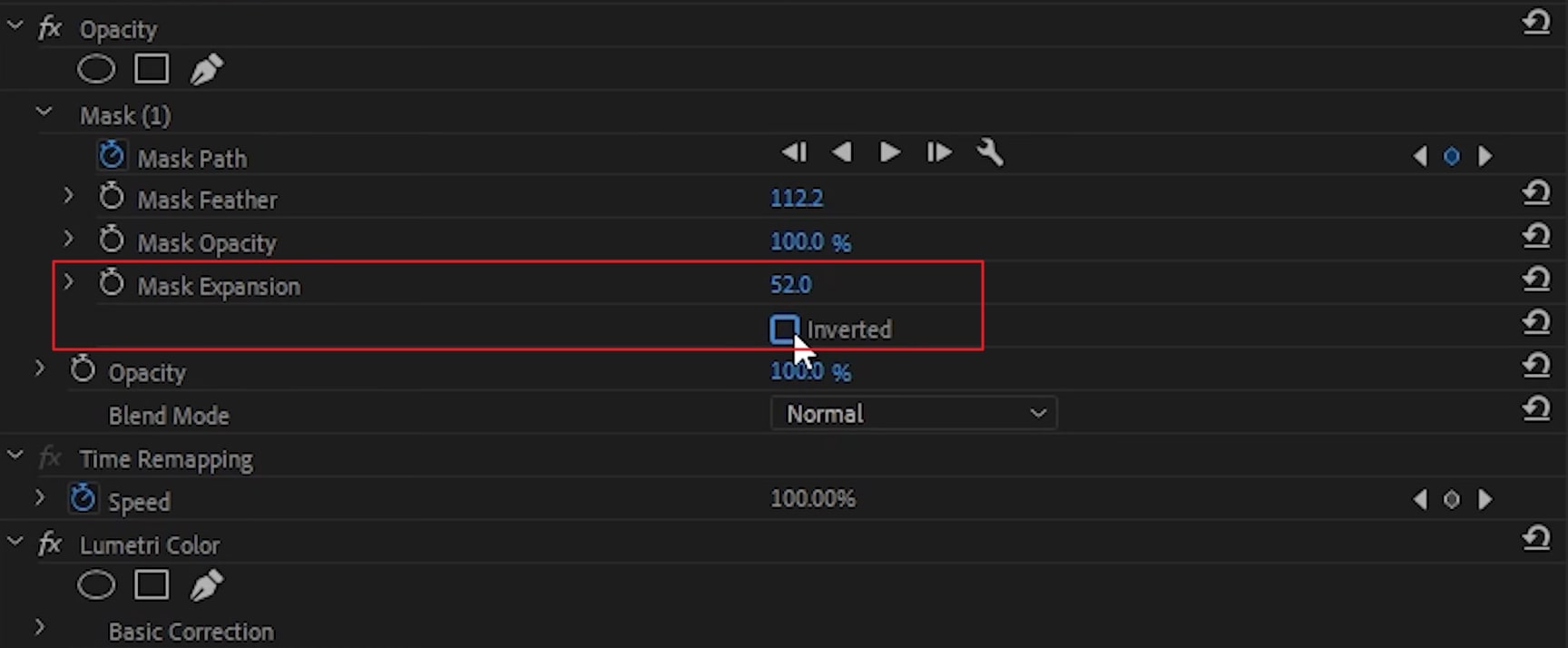
2. Runway
Usando o Runway, é possível remover pessoas indesejadas de um vídeo com apenas algumas pinceladas simples. O recurso Inpainting também permite a remoção de objetos e pessoas indesejados. Além disso, ele nunca compromete a qualidade de um vídeo, mesmo após a remoção de objetos dele. Além disso, o Runway permite que os usuários adicionem efeitos e filtros interativos a um vídeo para torná-lo mais envolvente.
A adição de quadros-chave e a edição de áudio multitrack também são realizadas de forma simples com o Runway. Adicionalmente, a interface desta ferramenta é bem organizada, tornando possível usar todos os seus recursos sem complicações. Uma das grandes vantagens é que a velocidade de processamento desta ferramenta é extremamente rápida, permitindo que você remova pessoas indesejadas de vídeos com o Runway em um tempo bastante curto.
Etapas para remover pessoas indesejadas de vídeos com o Runway
As etapas abaixo serão de grande ajuda se você quiser remover objetos e pessoas indesejados de qualquer tipo de vídeo usando o Runway.
Passo 1
Para começar, acesse o Runway em seu navegador e, na interface principal, clique em "Get Started". Agora, clique em "New Project" (Novo projeto) e selecione "Inpainting" (Pintura). Na tela seguinte, clique no botão "Upload" (Carregar) na barra de ferramentas à esquerda e escolha o vídeo de sua preferência.
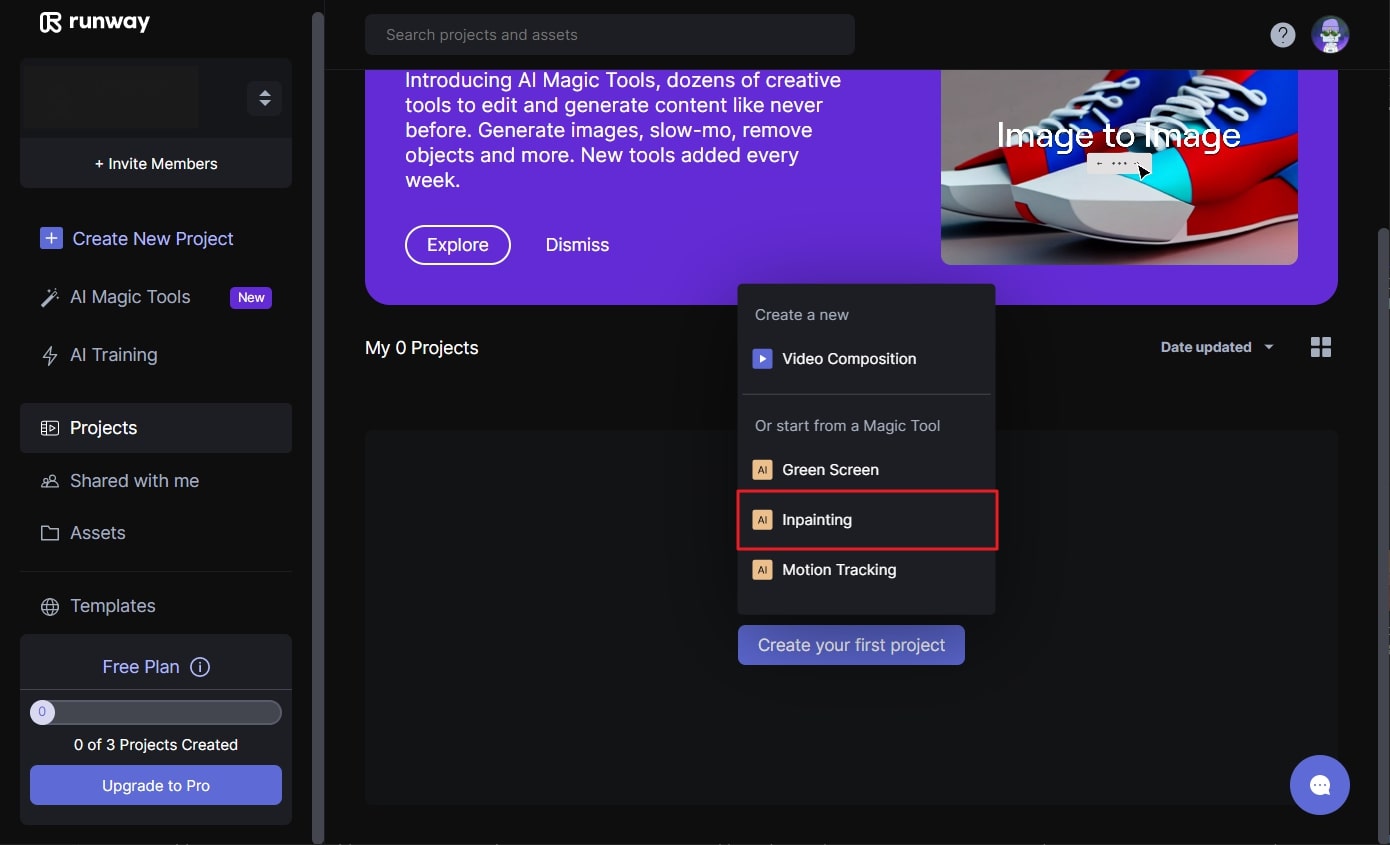
Passo 2
Após o vídeo ser carregado, arraste-o para a "Linha do tempo" e as opções da ferramenta "Inpainting" (Pintura) aparecerão na tela. Agora, pinte a pessoa que deseja remover e clique em "Done Inpainting" (Pintura concluída). Em seguida, clique no botão "Export" (Exportar) e selecione a resolução e o formato para exportar o vídeo.